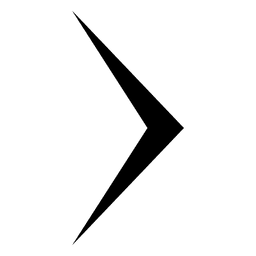Ford Fiesta - Kullanim Kilavuzu 2020 > Navigasyon (Yön Bulma)
Ford Fiesta - Kullanim Kilavuzu 2020 > Navigasyon (Yön Bulma)
Not: Daha fazla bilgi için yerel Ford web sitesine bakın.
 Özellik
çubuğunda
yön bulma seçeneğini
işaretleyin.
Özellik
çubuğunda
yön bulma seçeneğini
işaretleyin.
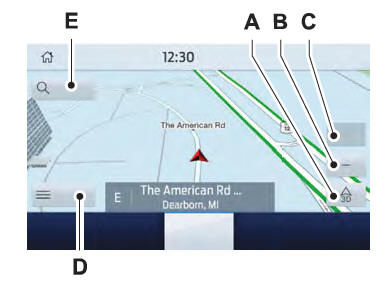
- Harita görünümü menüsü.
- Uzaklaştırma.
- Yakınlaştırma.
- Güzergah kılavuzu menüsü.
- Varış yeri giriş menüsü.
Bir Hedef Belirleme
Metin Giriş Ekranını Kullanarak Bir Varış Yeri Ayarlama
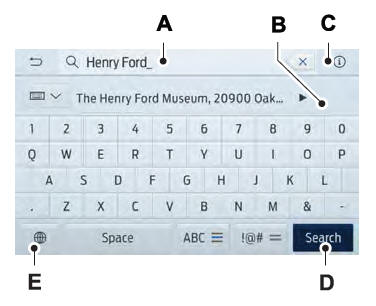
- Metin giriş alanı.
- Girdiğiniz metne göre otomatik öneriler.
- Bilgi simgesi.
- Arama.
- Klavye ayarları.
Not: Metin giriş alanına kopyalamak için önerilerden birini seçin.
Not: Varış yerini çeşitli biçimlerde, şehir sokak no, şehir cadde no, posta kodu veya ilgi noktası olarak girebilirsiniz.
Not: Varış ülkesini girmeniz gerekmez.
Not: Dönüşmüş sesli harfler veya ä veya é gibi aksanlı karakterleri girmek için klavyeden ilgili tuşu basılı tutun.
Ara öğesini seçin.
Güzergah kılavuzunu başlatmak için Başla öğesini seçin.
Harita Ekranını Kullanarak Bir Varış Yeri Ayarlama
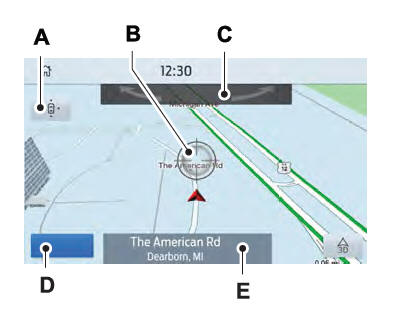
- Haritayı yeniden ortalayın.
- Konum seçin.
- 3D harita dönüşü.
Sağa veya sola kaydırın.
- Güzergah kılavuzunu başlatın.
- Varış yeri adı.
Haritada konumu seçin.
Güzergah kılavuzunu başlatmak için Başla öğesini seçin.
Harita Biçimini Değiştirme
Haritayı aşağıdaki biçimlerden birinde görüntüleyin:
- Ekranın en üstüne doğru seyahat ettiğiniz yönü gösteren iki boyutlu harita.
- Ekranın en üstüne doğru kuzeyi gösteren iki boyutlu harita.
- Ön tarafa doğru seyahat ettiğiniz yönü gösteren üç boyutlu harita.
Yakınlaştırma
Haritada daha fazla veya daha az ayrıntı görüntüleyin.
Not: Yakınlaştırmak veya uzaklaştırmak için sıkıştırma davranışlarını kullanabilirsiniz.
İki parmağınızı ekranın üzerine yerleştirin ve yakınlaştırmak için birbirinden uzaklaştırın.
İki parmağınızı ekranın üzerine yerleştirin ve uzaklaştırmak için birbirine yakınlaştırın.
Güzergah Kılavuzu
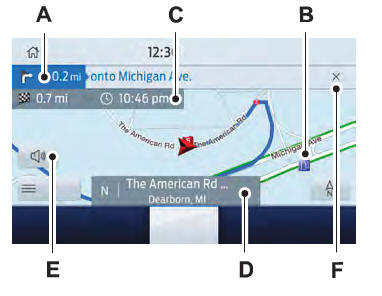
- Sinyal. En son kılavuz komutunu duymak için seçin.
- İlgi çekici nokta.
- Tahmini varış süresi, hedefe kalan mesafe veya süre.
- Geçerli yol.
- Kılavuz iletilerini sessize alın.
- Güzergah kılavuzunu iptal edin.
Not: Kılavuz iletilerinin ses seviyesini değiştirmek için, bir sesli kılavuz iletisi oynatılırken ses seviyesi kumandasını çevirin.
Güzergah Kılavuzu Menüsü
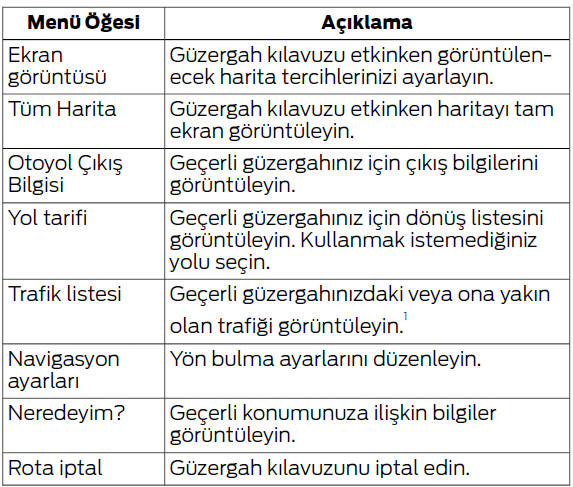
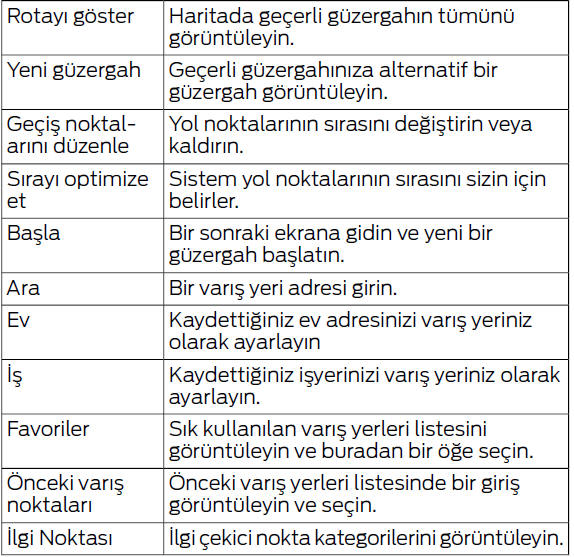
1 Trafik mesaj kanalına veya canlı trafiğe bağlıdır.
Kılavuz İletilerinin Ses Seviyesini Ayarlama
Sesi ayarlamak için kılavuz istek çalındığında ses kumandasını açın.
Not: Sesi istemeden sıfıra ayarladıysanız, son ses isteğini çalmak için dönüş göstergesine basın ve ardından sesi istediğiniz seviyeye ayarlayın.
Kılavuz İletilerini Sessize Alma
 Kılavuz iletilerini
sessize almak için
ekranda sessiz seçeneğini
işaretleyin.
Kılavuz iletilerini
sessize almak için
ekranda sessiz seçeneğini
işaretleyin.
Not: Sistem sonraki tüm kılavuz yönergelerinin sesini kısar.
Yol Noktaları Ekleme
Yön bulma güzergahına güzergah üzerinde bir hedef olarak bir yol noktası ekleyebilirsiniz. En fazla beş adet yol noktası ekleyebilirsiniz.
1. Haritada arama seçeneğini işaretleyin.
2. Bir varış noktası ayarlayın.
3. Bayrak simgesini seçin.
4. Başla öğesini seçin.
Güzergah Kılavuzunu İptal Etme
Güzergah Kılavuzu Menüsünden Güzergah Kılavuzunu İptal Etme
 Etkin kılavuz
ekranında güzergah
kılavuzu menüsü seçeneğini
işaretleyin.
Etkin kılavuz
ekranında güzergah
kılavuzu menüsü seçeneğini
işaretleyin.
Rota iptal öğesini seçin.
Ana Haritadan Güzergah Kılavuzunu İptal Etme
 Güzergah
kılavuzunu
iptal etmek için ana
haritanın sağ üst köşesinden
simgeyi seçin.
Güzergah
kılavuzunu
iptal etmek için ana
haritanın sağ üst köşesinden
simgeyi seçin.
Canlı Trafik (varsa)
Canlı trafik, hedefinize yönelik en hızlı rotayı planlamanıza yardımcı olmak için gerçek zamanlı yakın trafik bilgilerini sağlar.
Etkin bir Canlı Trafik aboneliğiniz olmalıdır.
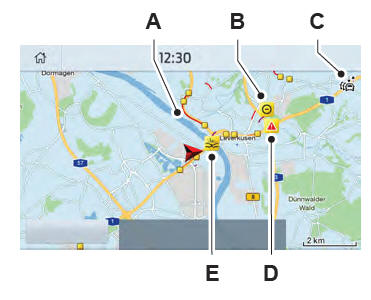
- Trafik sıkışıklığı.
- Yol kapanması.
- Canlı trafik etkin.
- Acil uyarı.
- Trafik kazası.
Canlı Trafik İşlevinin Açılması
Not: Modemin devrede olduğundan emin olunuz.
1. Ayarlar öğesini seçin.
2. FordPass Bağlantı öğesini seçin.
3. Bağlantı ayarları öğesini seçin.
4. Araç Bağlantısı öğesini açın.
5. Konum öğesini açın.
6. Araç verisi ve Uzaktan kumanda öğesini açın.
7. Canlı Trafik öğesini açın.
Yön Bulma Sistemi Harita Güncellemeleri
Navigasyon haritası güncellemeleri için lütfen yerel Ford web sitesini kontrol edin veya bayinize başvurun.
HERE, yön bulma uygulaması için dijital harita sağlayıcısıdır. Harita verilerinde hata bulursanız. HERE, rapor edilen tüm harita hatalarını değerlendirir ve araştırma sonucunu e-posta ile bildirir.